OS X Lion er utgitt og er tilgjengelig i Mac App Store for å laste ned og installere. Selv om tilgjengeligheten bare som en nedlastning kan ha sine bekvemmeligheter, har mangelen på den første distribusjonen på optisk eller annen media blitt møtt med en anstendig kritikk, spesielt av de som leter etter alternativer for å feilsøke og tilpasse deres OS-installasjoner. Apples tilnærming til å installere og administrere Lion-installasjonen gir deg en anstendig fleksibilitet, men hvis du vil ha Lion-installasjonen din på DVD, så kan du absolutt gjøre dette.
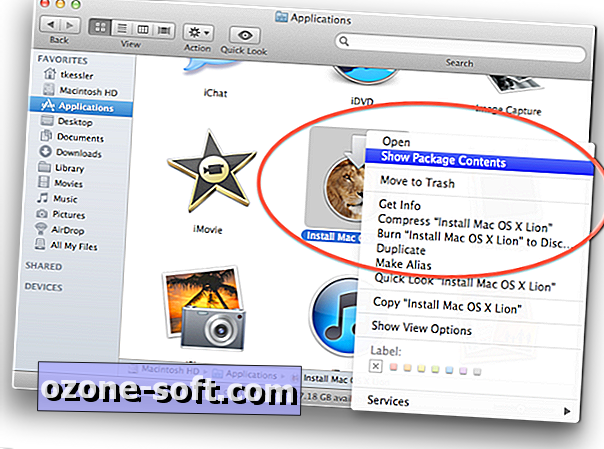
Heldigvis inneholder OS X-installatøren alt materialet du trenger for å brenne deg selv et oppstartsbilde av installasjonsprogrammet, og alt du trenger å gjøre er å få tilgang til dette bildet, og deretter brenne det til DVD eller gjenopprette det til et annet oppstartbart lagringsmedium. For å gjøre dette trenger du et lagringsmedium (DVD, flash-stasjon eller harddiskpartisjon) på minst 4 GB i størrelse, og følg bare disse trinnene:
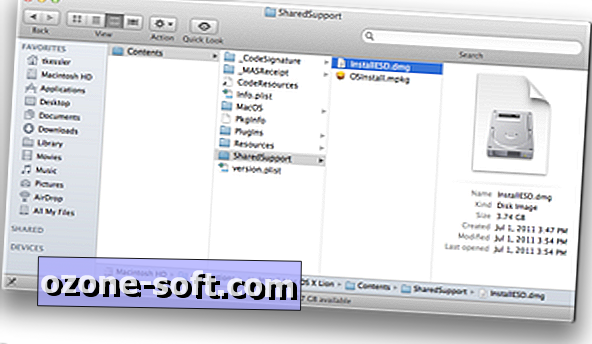
Kjøp og last ned Lion fra Mac App Store. Når den lastes ned, blir den lagt til i Dock og Programmer-mappen, men ikke fortsett med installasjonen og i stedet avslutter butikken og lukker installasjonsprogrammet hvis den automatisk har åpnet seg.
Gå til Programmer-mappen og finn installer Mac OS X Lion-pakken.
På dette tidspunktet kan du enten opprette installasjonsplaten, eller du kan kopiere installasjonsprogrammet til en reserveplassering, slik at du kan opprette installasjonsplaten på et senere tidspunkt.
Høyreklikk installasjonsprogrammet og velg Vis pakkeinnhold. (Merk: Du får se et alternativ i menyen for å brenne gjenstanden til disken, men bruk ikke dette da det bare brenner varen som den er og den resulterende platen ikke vil starte opp.)
Gå til / Innhold / SharedSupport / mappe og finn installeringsdisplayet InstallESD.dmg.
Herfra kan du enten brenne diskbildet til DVD, eller gjenopprette det til en harddisk eller en flash-stasjon. For å gjøre dette må du kontrollere at mediet ditt har minst 4 GB kapasitet, og følg deretter disse trinnene:
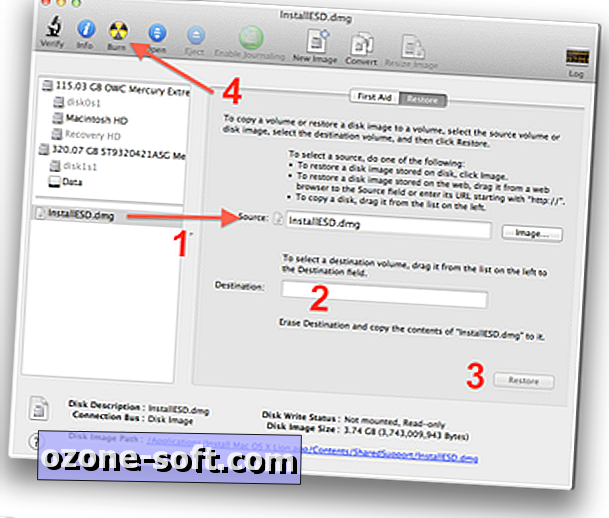
Åpne Diskverktøy på systemet ditt.
Dra diskbildet til diskverktøyets sidefelt
For å brenne bildet til DVD, velg det i sidelinjen og klikk på knappen Brenn i verktøylinjen Diskverktøy. Sett inn en tom plate når brenningsdialogboksen vises, og klikk deretter Brenn (pass på at Diskverktøy har verifisert brenningen for å sikre at media fungerer som det skal).
For å gjenopprette til en stasjon, velg Disk Image og klikk på Gjenopprett-fanen. Deretter må du kontrollere at den er i Kilde-feltet (dra den der hvis den ikke er), og dra deretter ønsket stasjon fra Diskverktøy-sidelinjen til Destinasjonsfeltet. Klikk deretter på Gjenopprett-knappen og bekreft at du ønsker å slette stasjonen og gjenopprette bildet til det. Hvis du støter på eventuelle feil, prøv å formatere stasjonen først, og dra deretter formatert volum til destinasjonsfeltet i stedet for hele stasjonsenheten.
Med stasjonen gjenopprettet, kan du nå starte opp ved å enten holde C-tasten nede ved oppstart med DVD-en i stasjonen, eller for å velge en ikke-DVD-stasjon, og deretter starte Option-tasten nede, og velg installasjonsstasjonen når den vises.
I tester ser det ut til at bruk av optisk media som oppstartskilde tar en anstendig tid å laste, men det til slutt lykkes og laster installasjonsprogrammet riktig. Installasjonen ser ut til å laste og kjøre mye jevnere hvis du bruker en USB- eller FireWire-lagringsenhet.
Merk: Ifølge Apple-pressemeldingen vil Apple få Lion tilgjengelig på kjøpskjøpte USB-stasjoner for $ 69 en gang i løpet av de neste par månedene, men denne prosessen er billigere, vil resultere i samme sluttprodukt og har flere fleksible alternativer for eksempel å ha installasjonsprogrammet på DVD eller et alternativt stasjonsvolum.













Legg Igjen Din Kommentar